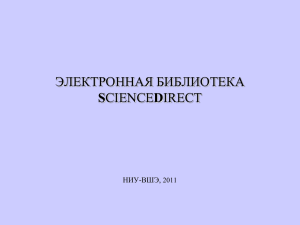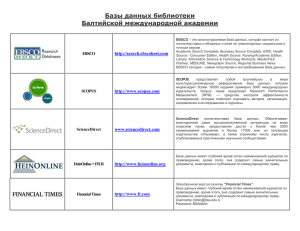Практикум 3.2.2 Технология взаимодействия со специализированными сетевыми структурами, производящими информационные ресурсы
advertisement
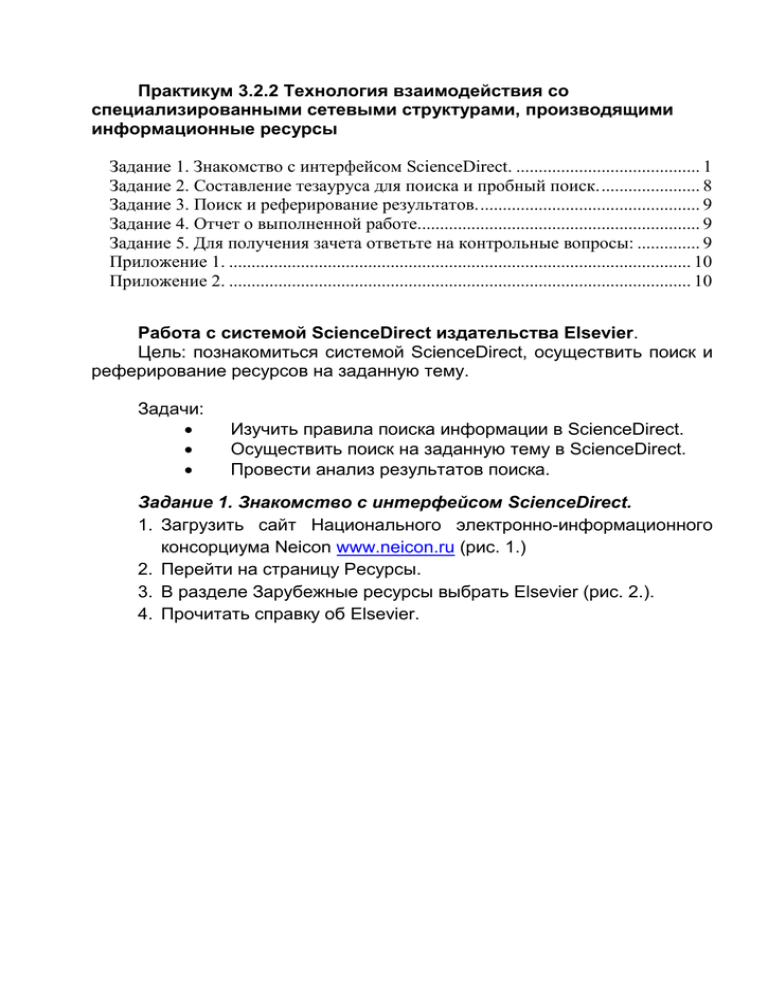
Практикум 3.2.2 Технология взаимодействия со специализированными сетевыми структурами, производящими информационные ресурсы Задание 1. Знакомство с интерфейсом ScienceDirect. ......................................... 1 Задание 2. Составление тезауруса для поиска и пробный поиск. ...................... 8 Задание 3. Поиск и реферирование результатов. ................................................. 9 Задание 4. Отчет о выполненной работе............................................................... 9 Задание 5. Для получения зачета ответьте на контрольные вопросы: .............. 9 Приложение 1. ....................................................................................................... 10 Приложение 2. ....................................................................................................... 10 Работа с системой ScienceDirect издательства Elsevier. Цель: познакомиться системой ScienceDirect, осуществить поиск и реферирование ресурсов на заданную тему. Задачи: Изучить правила поиска информации в ScienceDirect. Осуществить поиск на заданную тему в ScienceDirect. Провести анализ результатов поиска. Задание 1. Знакомство с интерфейсом ScienceDirect. 1. Загрузить сайт Национального электронно-информационного консорциума Neicon www.neicon.ru (рис. 1.) 2. Перейти на страницу Ресурсы. 3. В разделе Зарубежные ресурсы выбрать Elsevier (рис. 2.). 4. Прочитать справку об Elsevier. Рис. 1 Рис. 2 5. Перейти на главную страницу ScienceDirect (http://www.sciencedirect.com) (рис. 3). Как зарегистрированный пользователь вы можете следующее: просматривать список оглавлений около 2000 журналов; вести поиск по всей информации, представленной в данной базе данных; просматривать рефераты более 5 миллионов статей; просматривать полные тексты журналов, на которые подписан институт. 6. Кликните на Register (зарегистрироваться) для создания Персонального Профиля (Personal Profile). Заполните появившуюся форму. Для вас будет создано имя пользователя (username) автоматически. Персональный Профиль позволяет следующее: сохранять результаты поиска; создавать оповещение по желаемым критериям поиска, о появлении новых номеров журнала, в которых есть ссылки на интересующую вас статью; создавать список «любимых» журналов для облегчения их просмотра и поиска; создавать историю поиска и объединять поиски. При выборе поля Subject Area (предметная область) содержание сайта сократится до той сферы интересов, которая в наибольшей степени отвечает вашим желаниям, а это обеспечит более быстрый и легкий доступ к данным материалам. Рис. 3 7. Quick Search (быстрый поиск), Journals (журналы), Reference Works (справочно-энциклопедические издания), Books (периодическое издание книг и обзорных статей) и Abstract Databases (базы данных). Quick Search (мгновенный поиск) – окно, позволяющее получать мгновенные результаты без традиционного заполнения многих полей поиска. Это поиск по полнотекстовым источникам (всем журналам, конкретному журналу или статье). Поиск производится по: Title (наименованию); Abstract (реферату); Keywords (ключевым словам); Authors (авторам). Просто впечатайте интересующий вас термин и кликните на Go! Для более подробного поиска кликните Search (поиск) Journals (журналы). При щелчке мыши на эту закладку вы можете просматривать полный список журналов (около 2 000 наименований). Все рефераты доступны совершенно бесплатно. Abstract Databases (базы данных). Данная закладка позволяет просматривать все базы данных, доступные на ScienceDirect (см. приложение 1). Reference Works (справочно - энциклопедические издания) – закладка, которая выведет вас на список доступных для просмотра Справочно-энциклопедических изданий. Books (Serial Books – периодическое издание обзорных статей, предлагаемое в тематических пакетах). Icons (пиктограмма доступа) показывают, какие из указанных ресурсов доступны вашей организации: subscribed (подписка есть): вы можете просматривать полные тексты данного журнала; non-subscribed (подписки нет): вы можете просматривать реферат данной статьи; complimentary (доступно бесплатно в рекламных целях): вы можете просматривать полный текст данной статьи в рамках ограниченного времени; partner websites (партнерские вебсайты) – доступ к полным текстам. 8. Browsingl Journals (Просмотр журналов) Search for a Journal Title (поиск по названию журнала). Поисковое окно для мгновенного поиска конкретного журнала на ScienceDirect по ключевому слову, содержащемуся в названии журнала. Browse All Journals (поиск всех журналов) на ScienceDirect или только тех журналов, которые находятся в списке ваших «любимых» (Favorite Journals List); или только журналов в определенной предметной области (subject area); или только журналов, которые подписывает (subscribes) или не подписывает (non-subscribed) институт. Вы можете просматривать журналы в алфавитном порядке по: наименованию; предмету; издательству. После выбора определенного журнала дополнительная информация и функции доступны при щелчке мыши на соответствующую гиперссылку под имиджем обложки журнала: просмотр пробного номера в режиме он-лайн (Sample Issue Online); доступ к дополнительной информациио журнале на сайте издательства (Journal Publisher Website); информация о том, как отправить собственную статью в данный журнал (Information for Authors). Просмотр статей, принятых для печати (Articles in Press): статьи, которые были рецензированы и приняты издательством, но еще не опубликованы в печатном издании. 9. Search (Поиск) Search – поиск по всем журналам, тематическим коллекциям журналов, рефератам, базам данных и справочно-энциклопедическим изданиям. Помимо документов, представленных на платформе ScienceDirect, возможен поиск по всему Интернету через поисковую систему Scirus. Scirus – уникальная поисковая система, нацеленная на поиск исключительно научной информации и способная выдавать результат с более чем 150 млн. индексируемых страниц менее чем за 0,5 сек. Для удобства пользователя можно вести поиск по ScienceDirect и источникам из других издательств через Scirus (www.Scirus.com) с любого компьютера вне вашей сети (напр., из дома). Используйте функцию All Sources (поиска по всем ресурсам), чтобы получить результаты из всех источников, представленных на ScienceDirect. Ведите поиск по определенным критериям, например, Title (наименование), Authors (автор), Keywords (ключевые слова) или Affiliation (организация) – по всем этим критериям можно ввести ограничение по определенной дате (периоду времени). Существует 2 режима поиска: Basic (основной) для новичков; Advanced (продвинутый) для опытных пользователей. 10. Получение наилучших результатов поиска До начала поиска удостоверьтесь, что вам знакома функция «История Поиска» (Search History). Для этого активизируйте эту функцию (выберите Turn On под экраном поиска). Search History (история поиска) позволяет построить поиск в несколько этапов. Выберите Action (действие) для обновления истории поиска: выберите re-run (перезапустить) для обновления результатов поиска; выберите edit (изменить) для изменения запроса; выберите delete (удалить) для удаления ненужных строк в таблице. Выберите Combine with AND (объединить с И) или Combine with OR (объединить с ИЛИ) для слияния со строчками (запросами) из того же источника и нового запроса. Check the boxes – отметьте галочкой те строчки, которые вы желаете объединить. Выберите Save Search (сохранить критерии поиска) для сохранения поиска, к которому можно было бы вернуться позже. Выберите Save as Search Alert (сохранить как оповещение по поиску) – это сохранит критерии поиска, и в случае появления по нему новых результатов вы получите соответствующее извещение по электронной почте (ежемесячно, еженедельно или ежедневно). E-mail Articles (отправка статьи по электронной почте) – отправка по электронной почте ссылки на ваши результаты поиска одному человеку или нескольким людям по вашему выбору. 11.Работа с реферативными базами данных Платформа ScienceDirect позволяет вести одновременный поиск по интегрированным на ней ключевым базам данных. Search (поиск): All Subscribed Databases (по всем базам данных, на которые у вас есть лицензия), Specific Database (по определенной базе данных). Возможен поиск по целой группе баз данных в рамках одной предметной категории. Краткие справочники по каждой из баз данных доступны на справочной странице сайта ScienceDirect: www.info.sciencedirect.com 12. Анализ результатов поиска и работа с гиперссылками Из списка найденных статей вы можете просматривать статью (из журнала) в 3-х разных форматах: SummaryPlus – формат, идеальный для быстрого поиска. Он включает реферат, основные разделы статьи, рисунки, таблицы и всю библиографию с функцией гиперссылок. Full Text + Links – формат полного текста с гиперссылками (в HTML). Основной формат для полноценного поиска, предлагающий помимо вышеперечисленного (реферат, рисунки и т.д.) еще и полный текст с работающими ссылками в тексте и гиперссылками к объектам (для большинства журналов). PDF – формат статьи в том виде, как она выглядит в печатной версии журнала. 13. Переход от библиографии к полному тексту К полному тексту и гиперссылкам (Full Text + Links) на ScienceDirect. К полнотекстовым статьям на других сайтах, доступных через систему CrossRef. Только к рефератам (например, на MedLine, ScienceDirect Navigator, BIOBASE, PsycINFO, Ei Compendex...). Order Document – функция платного заказа документа для получения полнотекстовой статьи. Лица, не являющиеся подписчиками того или иного ресурса, могут просматривать бесплатно рефераты и по желанию заказывать полнотекстовый документ. 14. Работа с гиперссылками со страницы статьи Формат The Full Text + Links позволяет следующее: Internal Linking (внутренние гиперссылки) –переход к другим форматам. External Links* (внешние гиперссылки) –переход на внешние сайты, предлагающие рефераты и статьи. Узнайте у вашего библиотекаря, активизирована ли данная функция в вашей организации. Cited By (процитировано). Позволяет увидеть все другие статьи на ScienceDirect, в которых есть ссылки на просматриваемую вами статью. Save as Citation Alert (сохранить как оповещение о цитате). Создание оповещения вас по электронной почте о появлении новой статьи на ScienceDirect, в которой будет ссылка (цитата) на данную статью. E-mail Article (отправка статьи по электронной почте). Позволяет вам отправить по электронной почте ссылку на статью, которую вы просматриваете, одному или нескольким другим пользователям. Export Citation. Позволяет вам загрузить все ссылки (или лишь их определенный выбор) и рефераты в программу работы с цитатами (например, ProCite, EndNote или Reference Manager). Со страницы Alerts (мои оповещения) вы можете легко добавлять, удалять, изменять и сохранять оповещения следующего характера: Search Alerts (по заданным критериямпоиска). Journals Issue Alerts (по появлению новыхномеров интересующих вас журналов). Citation Alerts (по цитатам). Раздел My Profile, Мой Профиль (мой персональный журнал пользователя) позволяет вам изменять ваши личные настройки регистрации, видоизменять список ваших «любимых» журналов, соответствующим образом настраивать ваши оповещения. Add/Remove Favorite Journals (добавлять/удалять «любимые» журналы). Add/Remove Alerts (добавлять/удалятьоповещения). Modify Personal Details and Preferences (видоизменять персональные настройки). Change Password (изменять пароль). Subscription Information (получатьинформацию о подписке). ScienceDirect Journal Coverage Report (получать отчет о журналах,представленных на ScienceDirect). Задание 2. Составление тезауруса для поиска и пробный поиск. В соответствии с темой, выданной преподавателем (Приложение 1) составить тезаурус (не менее 5 словосочетаний) на русском языке и на английском языке (дополнительно можно выбрать еще один иностранный язык). Для этого надо перевести указанные термины на иностранный язык. Для перевода можно использовать: Собственные знания. Словари, имеющиеся в Интернете. Можно также воспользоваться рубрикатором поискового каталога Yahoo.com. Выполните несколько пробных поисков различными методами (по ключевым словам, по теме и т.д.). Ознакомьтесь с результатами поиска и выберите метод, который, как вам кажется, позволит наилучшим образом осуществить поиск. Задание 3. Поиск и реферирование результатов. 1. Осуществить поиск полнотекстовых статей и книг по заданной теме (приложение 1). 2. Скопировать полные тексты документов (не менее 10) в формате MS WORD и сохранить результаты в папку 0 на PC1/МИР/ЛР3/Фамилия с именем, соответствующем названию источника. 3. Ознакомиться с содержанием скопированных материалов общим объемом не менее 100 стр. 4. Составить реферат по скопированным материалам не менее 2 страниц на все источники на русском языке по форме: Автор, Название на иностранном языке, Библиографические данные. Автор, Название на русском языке; Краткое описание, о чем данный источник. Если в начале книги есть такое описание, то достаточно перевести его. Задание 4. Отчет о выполненной работе. Форма отчета Задание 2 Тема Тезаурус Задание 3 Автор, Название на иностранном языке, Библиографические данные; Автор, Название на русском языке; Краткое описание, о чем данный источник. Отчеты по работе сохранить в одном текстовом файле под своей фамилией в папке МИР/ЛР3. Задание 5. Для получения зачета ответьте на контрольные вопросы: 1. Что такое ScienceDirect? 2. Возможности ScienceDirect по предоставлению информации. 3. Правила поиска информации в ScienceDirect. 4. Параметры поиска в ScienceDirect. 5. Методы поиска в ScienceDirect . 6. По каким признакам выполняет поиск ScienceDirect? 7. Какие дополнительные сервисы предоставляет ScienceDirect? Приложение 1. 1. Human Resources. 2. Management/ Teams. 3. Project Management. 4. Technology/Info Technology. 5. Customer Service/Customer Relations. 6. Information Systems. 7. Management Strategy. 8. Project Management. 9. Virtual Community. 10. Computer Science/Algorithms. 11. Computer Science/Coding. 12. Computer Science/Models Of Computation/Autonomic Computing. 13. Computer Science/Information Theory/Use Case Modeling. 14. Enterprise Computing/Customer Relationship Management 15. Operating Systems/Windows XP/User Tutorials 16. Operating Systems/Windows XP/Applications 17. Operating Systems/Security/Software Engineering 18. Software Engineering/Configuration Management 19. Software Engineering/Extreme Programming 20. Software Engineering/Methodologies 21. Software Engineering/Management 22. Software Engineering/OOP/Use Cases/Requirements 23. Software Engineering/OOP/Risk Management 24. Software Engineering/OOP/Theory 25. Software Engineering/OOP/UML Приложение 2. Собственные библиографические базы данных, доступные с платформы ScienceDirect: ScienceDirect NavigatorTM BEILSTEIN Abstracts BIOTECHNOBASE Ei Compendex® Elsevier BIOBASE EMBASE FLUIDEX GEOBASE OceanBase World Textiles Базы данных издательств-партнеров: BIOSIS Previews® EconLit INSPEC® MEDLINE PsycINFO®